 Как-то так вышло, что оплата всей коммуналки, интернетов с телефонами и т.п. легла на меня. Ну в том числе – и детский садик, в который ходит младший ребенок – тоже оплачиваю я. В сбербанковском отделении последний раз я был уже не помню когда, поскольку давно уже привык всё оплачивать через интернет – либо Яндекс деньгами, либо через сбербанк-онлайн. Но тут, в очередной раз, в саду вручили платежку со страшным текстом сверху (дело происходит в Москве). Текст гласил, что bla-bla-bla – требуйте правильного введения уникального идентификатора начисления УИН в поле код платежного поручения. А отсутствие УИН в реквизитах платежа может привести к проблемам идентификации платежа и последующего учета в бухгалтерии (ну, типа чики-пуки – мы в домике, а ваш платеж – не зачислен). А, ну еще рекомендуют оплачивать на сайте гос-услуг pgu.mos.ru
Как-то так вышло, что оплата всей коммуналки, интернетов с телефонами и т.п. легла на меня. Ну в том числе – и детский садик, в который ходит младший ребенок – тоже оплачиваю я. В сбербанковском отделении последний раз я был уже не помню когда, поскольку давно уже привык всё оплачивать через интернет – либо Яндекс деньгами, либо через сбербанк-онлайн. Но тут, в очередной раз, в саду вручили платежку со страшным текстом сверху (дело происходит в Москве). Текст гласил, что bla-bla-bla – требуйте правильного введения уникального идентификатора начисления УИН в поле код платежного поручения. А отсутствие УИН в реквизитах платежа может привести к проблемам идентификации платежа и последующего учета в бухгалтерии (ну, типа чики-пуки – мы в домике, а ваш платеж – не зачислен). А, ну еще рекомендуют оплачивать на сайте гос-услуг pgu.mos.ru
И все бы здорово – да только вот незадача: в случае перевода не штрафов/налогов в бюджет, а родительской платы на личные счета детсадов/школ – в сбербанк-онлайне не предусмотрено поле “Код”, оно же поле “22” в платежке, где этот УИН теоретически и должен быть. Пришлось со всем этим разбираться, куда же этот чертов УИН вводить – ну а заодно, решил и полную инструкцию по оплате детского садика в Москве написать.
Ну, а начать я хочу с того, что с этим УИН я впервые столкнулся еще в 2014 году, когда юрлиц обязали его указывать в платежках, при этом – поля для его ввода также не было, как и не было самих УИН (они присваивались только при оплате налогов, рассчитанных самой налоговой). Так вот основная фишка была в том, что например, в случае налогов, все эти кбк, уин, октмо и т.д. – призваны лишь облегчить разнесение платежа получателем. И даже если вы в них ошибетесь – то ничего страшного не произойдет, поскольку налоговым кодексом не разрешается ошибаться только в номере счета Федерального казначейства и наименовании банка получателя (остальное можно исправить, направив заявление).
Но так или иначе, а наш банк без указания УИН (даже нулевого) в назначении платежа – платежи переводить отказывался. Т.е. получалось, что УИН в общем-то больше нужен банку, чем получателю, и уж тем более отправителю. Потом – поле появилось, и выглядело оно примерно так:
Потом – появилось и в нашем интернет-банк клиенте (мы используем банк Москвы).
Но уж если получается так, что сбербанк-онлайну он так до сих пор и не нужен – то на нет и суда нет. Но заниматься перекидыванием зависших платежей за садик не хотелось, а потому – решил все сделать по-честному, и УИН все же указать.
Для этого, сначала, как и рекомендовалось на квитанции, решил попробовать сделать это через pgu.mos.ru. Перекидывать деньги на карточку для питания и обедов старшему сыну получается вполне нормально – ну, думаю, может и тут пройдет. Нет, нифига, не прошло. Не числится такой сад (правда, может проблема, что он считается частью школы?). А значит – и оплатить через портал госуслуг, пока садик там не появится – возможности нет. (Upd. – спустя неделю после опубликования статьи – он там появился, но не сказать, что так уж удобно оплачивать. Может, следующую статью оплате через госуслуги посвящу.)
Пришлось нести свои стопы в отделение сбербанка. Сначала отправился к обычному терминалу (не банкомат, а такая стойка, которая только и умеет, что деньги и карты кушать, а выдавать – ничего не выдает, кроме квитанции):
Попробовал провести весь процесс через него. Хренушки. Все тоже самое, что в сбербанк-онлайне – нет там возможности ввести УИН. И в ручную заводил реквизиты. И двухмерный код сканировал. Ничего не помогает. Нет там такого поля просто физически.
Но мы – люди упорные. Взял талончик электронной очереди, пошел к скучающей девушке-кассиру-операционисту за стойкой – ну, думаю, уж она-то сможет все ввести как надо. Мутным взором посмотрев на меня, она задала свой дежурный вопрос (ну да, я понимаю – их так учат) – а что – через терминал – никак не оплатить? У нас комиссия типа больше.
Нет, говорю, не запрашивает у меня терминал самообслуживания ввод значения УИН. Бог с ней, с комиссией, говорю – мне интересно, как через вас оплата получится, будет ли в чеке фигурировать УИН, или нет. Ну давайте попробуем, говорит она. Сканирует двумерный штрихкод, проводит оплату, выдает чек. Смотрю я на него – УИН нигде нет.
Упс. Первый эксперимент окончился неудачно. Ну и хрен с ним, думаю, пусть сами разбираются и разносят платеж: в случае чего – у меня даже не самораспечатанная квитанция из сбербанк-онлайна, а официальная банковская, “синенькая”. А я подожду до следующего месяца, и сделаю так, как делал у себя в компании, когда от нас только начали требовать введение этого УИН, платежки без него не принимали, а поля для него – еще не было.
И вот, в следующем месяце – я снова получаю из детского сада квитанцию, со все тем же устрашающим текстом. Ну и тут-то уж я не растерялся. Но – все по порядку, может среди читающих есть те, кто никогда не оплачивал через сбербанк-онлайн?
Итак, исходно предполагаем, что у вас уже есть карточка сбербанка, логин и пароль на вход в сбербанк-онлайн и подключенная услуга “мобильный банк”. У кого только карточка – читаем дальше, у кого уже есть и логин с паролем, и мобильный банк – можно перепрыгнуть вот сюда. Для тех, кто уже оплачивал садик через интернет, и кого только интересует, как и где ввести УИН – можно сразу перепрыгнуть вот сюда.
В случае – если в наличии только карточка, то придется топать к ближайшему банкомату, чтобы подключить услугу сбербанк-онлайн, и мобильный банк. Для этого, вставив карточку в банкомат и набрав пин-код – в главном меню выбираем пункт “подключить сбербанк онлайн и мобильный банк”:
А затем, войдя в него – поочередно подключаем (1) “Мобильный банк” (потребуется ввести 4 последних цифры из номера паспорта) и (2) получаем “логин и пароль сбербанк онлайн”:
Должен будет выползти чек с нашим логином и паролем для интернет-банка, вот такого типа:
В принципе, мобильный банк можно не подключать, ограничившись получением основного логина и пароля на вход, но тогда надо будет выполнить вместо пункта 1 – пункт 3, и получить 20 одноразовых паролей для подтверждения операций внутри сбербанка-онлайн. Это не очень удобно – уж больно быстро заканчиваются пароли. Так что не смотря на то, что мобильный банк стоит 30 рублей в месяц – но оно того действительно стоит.
Если мобильный банк уже у вас подключен (сейчас, на сколько я помню – при выдаче карты его подключают по умолчанию), а банкомат далеко, и вы помните свое кодовое слово – то логин можно получить, позвонив 8-(800)-555-55-50 в службу поддержки сбербанка.
Также, если мобильный банк подключен – то можно получить пароль и логин, ткнув мышкой на ссылку “Регистрация” на главной странице “Сбербанк-онлайн”:
Ну, а затем – следовать инструкции:
ОК. Будем считать, что весь квест мы прошли, у нас на руках – логин и пароль к Сберу онлайн, а также мобильный телефон, на который теперь приходят смс с одноразовыми паролями для подтверждения перечислений и иных операций.
Заходим снова на основную страницу “Сбербанк-онлайн”, и вводим полученные логин и пароль в соответствующие поля:
Тут же вылезает форма, в которую надо будет ввести одноразовый пароль, который придет к вам на телефон:
Вводим, попадаем в свой кабинет. Жмем там на кнопочку “Платежи и переводы” в меню:
Оказавшись на странице платежей и переводов, необходимо кликнуть на ссылку “Перевод организации”:
В некоторых статьях упоминается, что можно в графе поиск вести слово САД или Школа, либо выбрать в оплате “покупок и услуг” категорию “детские сады и дошкольные учреждения” – но я рекомендую этот способ только лишь в том случае, если вы стопроцентно уверены, что ваш сад подключен к системе автоматического выставления счетов через сбербанк-онлайн, и его можно найти при вводе ИНН в строке поиска. Если же нет – то лучше через оплату “покупок и услуг” не оплачивать: во-первых – ваш сад может фактически быть не садом, а дошкольным подразделением школы, и вы умучаетесь его там искать; а во-вторых – если он подключен криво, то не то, что УИН, а даже ОКТМО ввести вам не удастся, ну а уж что за ИНН там еще выскакивает вместе с вводимым вами – так это вообще одному богу известно.
Так что идем в “Перевод организации”. Заполняем выведенную на экран форму:
Внимание: первая строка под названием “Номер счета” – это номер расчетного счета в квитанции, а не лицевого счета организации! Лицевой счет будет вводиться в другом месте, на следующем шаге!
Ну, с ИНН и БИК все понятно – они в квитанции уникальны. Со счетом списания – тоже все просто – выбираем именно ту карточку, с которой хотим осуществить платеж. Вводим требуемые данные, нажимаем на “Продолжить”.
Теперь у нас появляется следующая страница, и именно там-то появляется поле для ввода “Лицевого счета”:
Вводим и его. Зачем там есть возможность менять данные, которые мы вводили на предыдущем шаге – абсолютно не понятно. По мне – так это только еще больше запутывает.
Ну ладно, считаем, что лицевой счет садика мы тоже ввели, жмем на продолжить. Выскакивает еще одна страница – на ней видим еще одно доступное для ввода поле – “Наименование получателя”:
Почему нельзя было это ввести на первой же странице вместе с ИНН – одному только богу известно, да программистам сбербанка. Ну или хотя бы на втором шаге.
Обращаю внимание: наименование получателя – необходимо вводить точно, как на платежке, никакой отсебятины. Если сказано, что Департамент финансов города Москвы (ГБОУ Школа № 1111 л/с 1234567890) – то так и вводим, вместе с департаментом финансов. Никаких сокращений и откидываний, никаких замен школ на садик, и т.д.
Ладно, ввели. Опять жмем на “Продолжить”. Теперь нам введенные данные редактировать больше не дают (и слава богу) – зато на экран выводится не вся информация, которую мы вводили, в частности не выводится лицевой счет, который был введен два шага назад. Зато почему-то совпадают наименование получателя платежа, и услуги.
А также – появилось поле для ввода КБК – как правило, 20 символов, для родительской платы за садик в Москве последние цифры, как правило, 130, т.е. со значащими нулями впереди получается 00000000000000000130:
Вводим его, опять жмем на кнопку “Продолжить”. Переходим на следующий экран – и там – у нас появляются аж три поля для ввода – “КПП получателя”, “Код ОКТМО”, и “Назначение платежа”!
С первыми двумя – КПП получателя и Код ОКТМО – все понятно, вводим циферки, как они и указаны в платежке.
А вот с назначением платежа – вот тут-то мы и подобрались к тому самому УИН, который мы так и не поняли, куда вводить – ведь на всех предыдущих шагах поля с названием “УИН код” нам так и не встретилось!
И тут-то мы вспоминаем, что есть такой п. 8 Приказа Минфина России от 12.11.2013 № 107н:
“…уникального идентификатора начисления (УИН) в реквизите “Код”, предназначенном для указания уникального идентификатора платежа, вступающих в силу с 31 марта 2014 года. До 31 марта 2014 года в распоряжениях о переводе денежных средств, …, в реквизите “Назначение платежа” указывается уникальный идентификатор начисления…”
Так вот – на работе, пока наш интернет-банк не поддерживал поле код УИН, мы вводили его в назначении платежа. Причем – вводили не абы как, а по определенным правилам, только следуя которым – наш банк проводил наши электронные платежки. Правила эти достаточно просты:
УИН в платежном поручении указывается в начале реквизита “Назначение платежа”. Впереди идёт ключевое слово «УИН». Далее, без пробелов – само значение УИНа. Сам УИН состоит из 20 знаков. В сумме ключевое слово «УИН» и его значение, составляют 23 знака: три первых знака заглавными русскими буквами метка “УИН”, с 4 по 23 значение УИН.
Для того чтобы отделить УИН от остальной информации, размещаемой в поле назначение платежа, после УИНа ставится три знака слеш “///”.
Таким образом, в нашем случае должно получиться следующее:
Обратите внимание, всё – слово уин, сам номер и слэши – печатаются без пробелов между ними. Пробел – делаем только после последнего, третьего слэша, уже перед текстом, который указан в квитанции в назначении перевода.
Поле для ввода позволяет ввести до 216 символов. На уин со слэшами у нас ушло уже 26 символов, для собственно назначения платежа – осталось 190. Как правило, этого более чем достаточно. Но если все-таки что-то не вмещается, то незначимой информацией – можно пожертвовать. К примеру, если у нас не указан номер и дата договора – то необязательно указывать “Договор от -“. Конечно, обязательно указать – что это за платеж (родительская плата), период (например, декабрь, 2015 год), за кого – (например Иванов Олег), его личный номер в группе (например – 595).
Таким образом, введя слово уин, сам уин из квитанции, три слэша и текст из поля “назначение перевода” в платежке, мы можем снова нажать на кнопку “Продолжить”.
На самом деле – наш квест на этом не закончен. Но дальше на скриншотах – я буду отрезать всю верхнюю шапку, все равно она не вмещается, а никакой другой информации, отличной от того, что было на предыдущих скриншотах (получатель, услуга и ИНН) – там нет.
На следующем шаге – отказываемся от предоставления документов (это абсолютно все равно, кто переводит – все равно в квитанции будут стоять ваши реквизиты, взятые из базы данных):
Снова жмем “Продолжить”, вводим сумму перевода (она же сумма платежа):
Опять – “Продолжить”. И вот тут-то мы подошли к концу квеста. Все поля у нас – заполнены, остается только нажать на большую кнопку “Подтвердить по СМС”
Вводим пришедший на телефон одноразовый пароль в соответствующее поле формы, и нажимаем на кнопку “Подтвердить”:
Всё! Платеж отправился, а у нас – возникла платежка с красивой синенькой печатью и надписью “Исполнено”. Однако – обратите внимание – у нас здесь не выводится ни личного счета получателя (ну, если он только не указан в наименовании получателя), ни КПП. Почему – опять вопрос к программистам сбера.
В любом случае, теперь можно нажать на кнопку “печать”, и распечатать квитанцию об оплате, чтобы отнести ее в садик.
В получившемся чеке – вся эта информация есть. Также, как и УИН, и все остальное, что мы вносили:
Вот такой вот квест об 11 пунктах. Откровенно говоря – я вижу сразу несколько пунктов, по которым его можно было бы подсократить раза этак в два. В том же банке Москвы – платежка вообще заполняется всего на одном экране, в один шаг (ну это для юрлиц я имею ввиду) – примерно, как это сделано при оплате через Яндекс.Деньги (я этот способ разбирать не буду – по ссылке он достаточно подробно и хорошо разобран, но мне не нравится из-за большей комиссии).
Кто-нибудь скажет – и что – каждый раз надо проходить всю эту процедуру, чтобы просто оплатить детский сад? Ответ – одновременно и да, и нет. Т.е. действительно, необходимо будет пройти все те же шаги, но вводить потребуется только изменившиеся данные – т.е. тот же самый УИН и период оплаты в назначении платежа. Все остальные поля будут заполнены автоматически, и на то, чтобы отправить платежку – уйдет максимум пара минут.
Для того, чтобы повторить платеж с автоматическим заполнением данными из прошлого платежа – достаточно нажать на ссылку “История операций Сбербанк Онлайн”
В появившемся окне – найти нашу платежку за садик за прошлый месяц, и нажать на кнопку “Операции” напротив нее. Выскочит меню, состоящее из трех пунктов – наш – самый верхний, “Повторить платеж”:
После нажатия мы перейдем на страницу “Перевод организации” (помните – та самая первая, где мы вводили расчетный счет, ИНН, БИК и карту списания), но все поля там уже будут заполнены. Нажимаем четыре раза подряд кнопку “Продолжить” – и попадаем на страницу, где вводили назначение платежа. Оно также будет заполнено – но старыми данными.
Изменяем УИН и месяц/год, за который производится оплата в поле назначение платежа, остальное оставляем таким же (ну понятное деле, что это в случае, если, в исходной квитанции, которую дал садик – ничего не изменилось). Еще пару раз “продолжить”, проверяем сумму, подтверждаем по смс.
В общем – сложно только в первый раз, дальше – уже по накатанной, знай кнопки нажимай.
Ну и конечно же – будем ждать – может, хотя бы в следующем году сбербанк сделает наконец-таки “поле 22” для того, чтобы туда можно было ввести УИН, а не извращаться с назначением платежа?
А еще не по теме, но мне очень интересно – в других банках тоже самое? Сейчас мы по работе решили открыть счет и РКО в Альфа-банке, уж больно много преимуществ по сравнению с другими банками:
– 0 руб. открытие счета и подключение интернет-банка
– 0 руб. интернет-банк и мобильный банк для управления счетом
– 0 руб. выпуск бизнес-карты для внесения и снятия наличных в любом банкомате
– 0 руб. первое внесение наличных на счет
– 0 руб. налоговые и бюджетные платежи, переводы юрлицам и ИП в Альфа-Банке
– 0 руб. обслуживание счете если нет оборотов, ну и ведение счета вполне в разумных пределах – 490 рублей на начале
Ну и помимо всего вышеперечисленного куча плюшек:
– Платежи на физлиц – 1% до 500 тыс. рублей, и полтора процента – до двух миллионов (в том же сбере – полтора процента от 300 тысяч)
– Бесплатное внесение своей торговой выручки (в сбере – 0.15%)
– Эквайринг 1.9% (в принципе, стандартно по отрасли, лучше – только в нескольких не системообразующих банках)
– Снятие наличных – 1.25% (в сбере – 1.4%).
В общем, выглядит очень привлекательно. Понятно, что итоговое впечатление можно составить только после продолжительного тестирования, но пока что – смело рекомендую.
Ну и будет интересно посмотреть, как это у них выглядит. Хотя, конечно, оформление платежек для юрлиц и физлиц, как правило, отличается друг от друга.
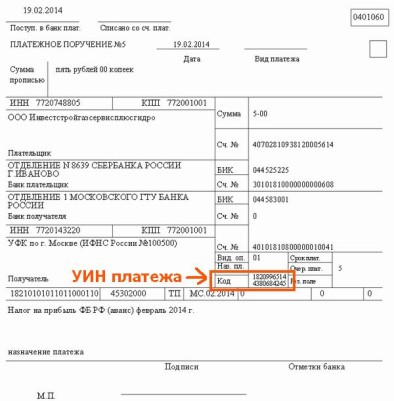



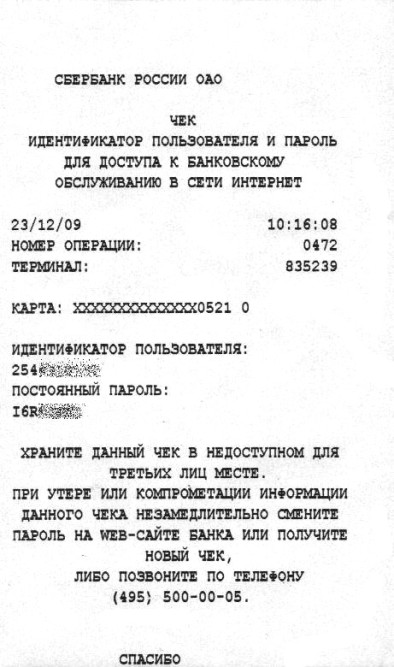

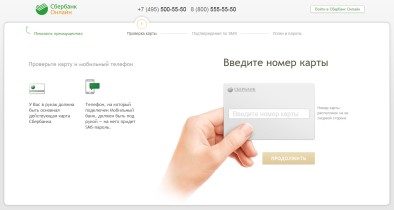

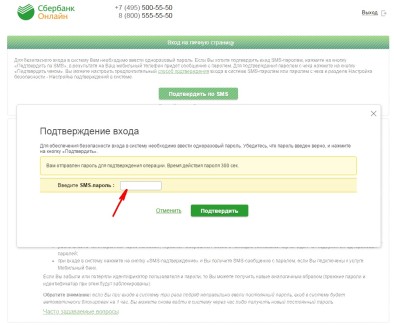
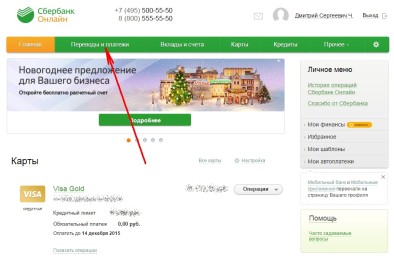
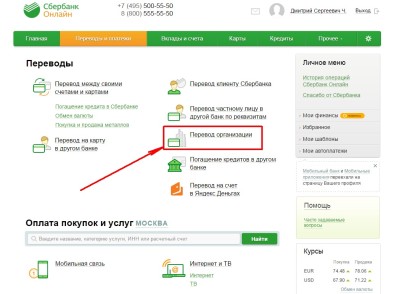
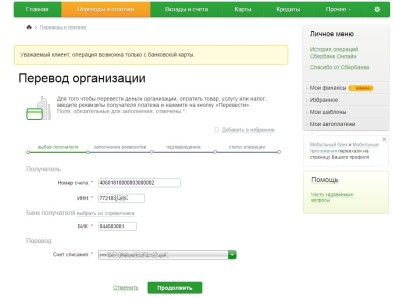
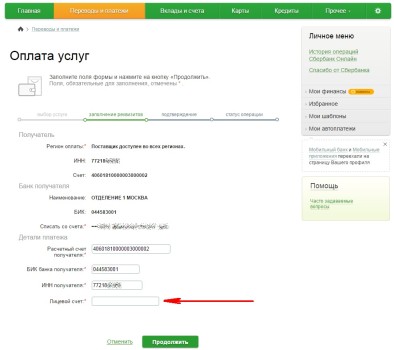
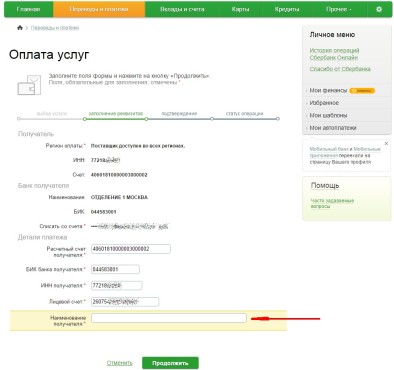
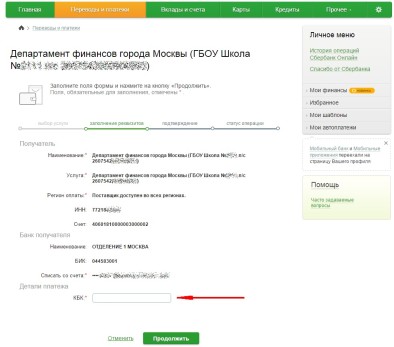
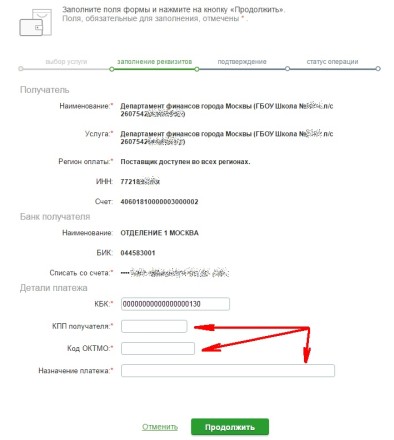

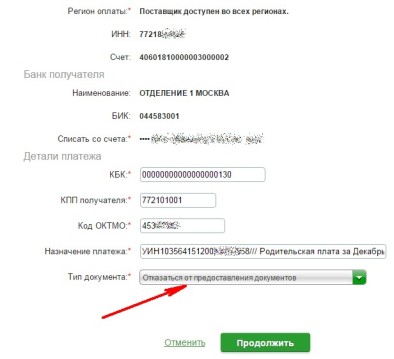
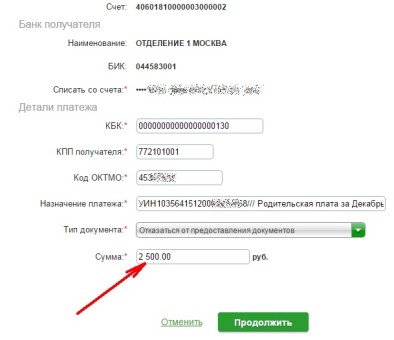
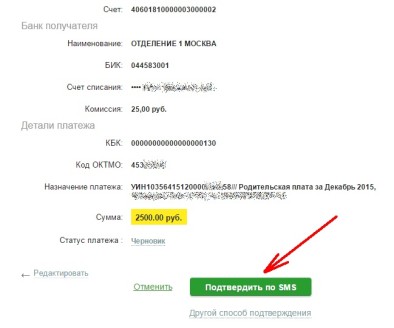
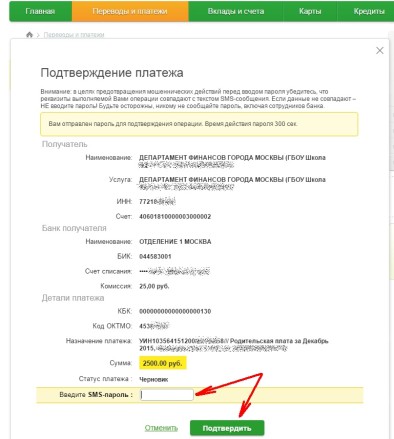
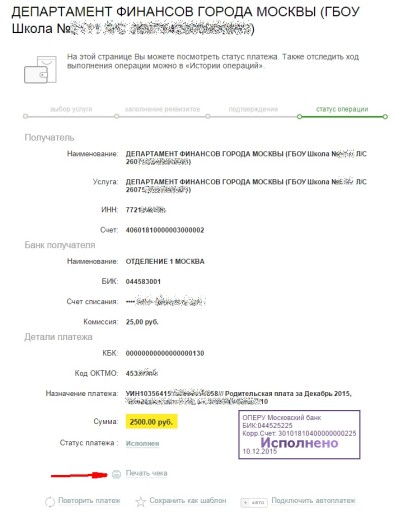
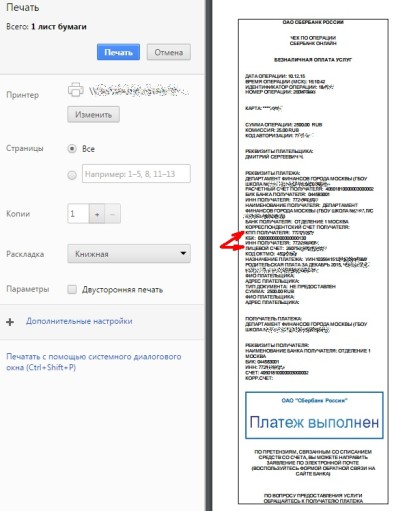
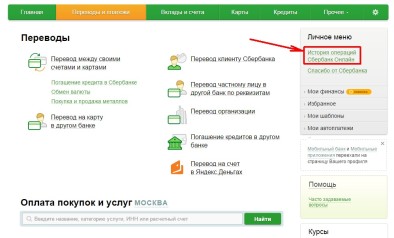
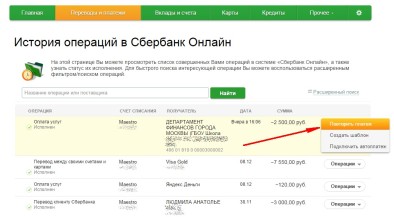

Юлия says:
Добрый день!Не вижу где на самом чеке указан УИН?